從這下載ABGmerge-V.0.7
但自從Gmail換新版本後,就一直無法再正常同步。因為我實在受不了:Mac、Gmail、手機內三者聯絡人不同步,就又上網找解決方案,結果又讓我不小心找到了Spanning Sync 2.0 beta,而且最新的Beta版本已經正式支援同步Gmail Contact(通訊錄)。
整個通訊錄的同步流程是Gmail<->MAC<->手機,所以我分成兩段處理,一段是這篇文章《利用Spanning Sync同步Mac和Gmail內的Contact通訊錄》;另一段是《利用iSync同步MAC和手機內的通訊錄》。透過這兩個步驟就能完成同步Gmail<->MAC<->手機三者的通訊錄了。
從這下載Spanning Sync 2.0 beta
為了避免發生什麼錯誤,在作這些動作之前,請先備份資料
- 備份iCal
點選 [檔案 -> 備份資料庫]後,會出現備份檔的儲存位置,選確定即可完成備份。
備份通訊錄
點選 [檔案 -> 備份"通訊錄"]後,會出現備份檔的儲存位置,選確定即可完成備份。
- 開啟dmg檔。會出現安裝畫面
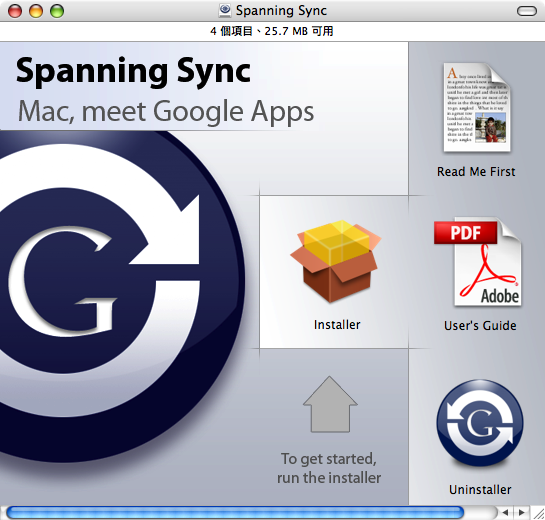
安裝Spanning Sync 2.0 beta
點選[installer]就可以繼續安裝。
安裝完成後會在工具列上出現Spanning Sync的圖示
 。點選
。點選 後會出現選單。
後會出現選單。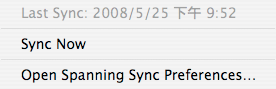
- 第一次設定時要選[Open Spanning Sync Preference...],已經連線過後就直接選[Sync Now]即可直接同步資料。
在[Account & Sechedule]頁設定Gmail帳號。
這時得輸入自己的Gmail帳號、密碼,這個Gmail帳號會先簽入Spanning.com,再由Spanning.com負責向Gmail傳送上次更新後的變動資料、同時將Gmail上更新的資料傳回host端。Trial account能免費使用15天。
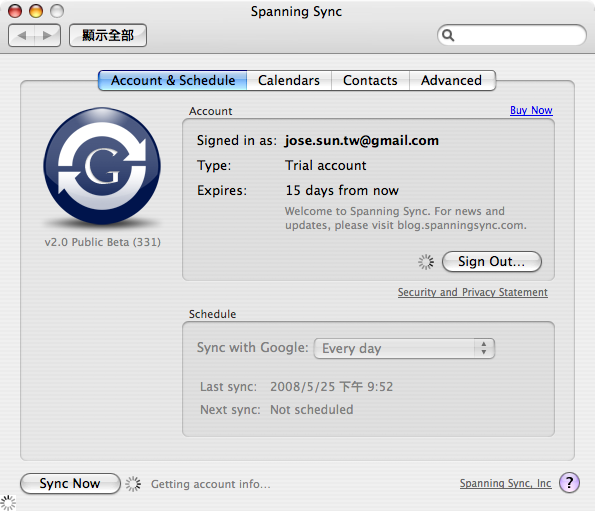
在[Calendar]頁如果想要一併Sync Calendar,就一定得勾選[Sync Calendar],此外還可以勾選想要Sync的Calendar類型。
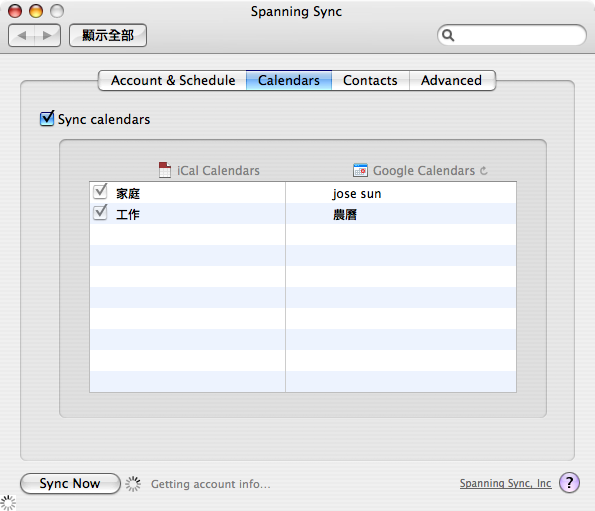
在[Contacts]頁如果想要一併Sync Gmail Contact(聯絡人),就一定得勾選[Sync Contacts],此外還可以勾選想要Sync的Contact Group群組。

在[Advanced]頁面,點[Start Over...]可以重新安裝;[Replace Data on Google]是將Mac內的資料覆蓋Google上的資料;在[Create Report]頁如果遇到問題時可以點選。
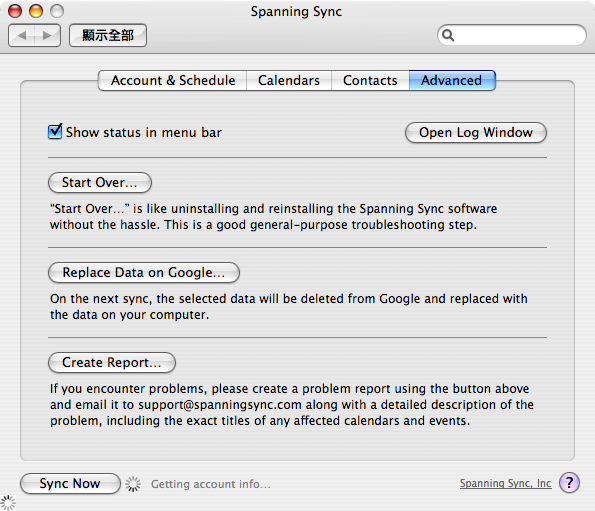
如果發生什麼錯誤,可以回復備份資料:
- 備份iCal
點選 [檔案 -> 回復為資料備份...]後,即可選擇備份檔的儲存位置,選[打開]即可完成回復備份資料。
備份通訊錄
點選 [檔案 -> 回復成通訊錄備份...]後,即可選擇備份檔的儲存位置,選[打開]即可完成回復通訊錄資料。
- 第一次Sync時雖然可以選
沒有留言:
張貼留言